Cara menulis dalam Huruf Bold, Italics dan Strikethrough di WhatsApp.
Anda mungkin tidak sedar, tetapi WhatsApp mengeluarkan kemas kini tahun lalu yang membolehkan pengguna menghantar mesej dengan huruf tebal, miring dan mencolok.
Inilah caranya:
Langkah 1. Lancarkan messenger WhatsApp pada iPhone atau Android anda.
Langkah 2. Mula menaip mesej.
Langkah 3. Sekiranya anda mahu teks anda ditulis dengan huruf tebal, cukup tambahkan tanda bintang (juga dikenali sebagai bintang) "*" sebelum dan sesudah teks anda. Apabila anda menekan kirim, WhatsApp akan secara automatik membuat teks muncul dengan huruf tebal.
Langkah 4. Sekiranya anda lebih suka mengirim mesej anda dalam huruf miring, anda boleh melakukannya dengan menambahkan garis bawah “_” sebelum dan sesudah teks anda, seperti mengirim pesan dengan huruf tebal.
Langkah 5. Untuk menghantar mesej secara bertentangan, anda perlu menambahkan sedikit atau “~” sebelum dan sesudah teks.
Langkah-langkah ini berfungsi untuk telefon pintar yang beroperasi pada sistem Android dan iOS. Walau bagaimanapun, iPhone tidak memaparkan teks berformat semasa anda mengetik, jadi jangan risau jika mesej anda dalam huruf tebal, cetak miring atau coretan tidak ditunjukkan. Sebaik sahaja anda mengklik kirim, WhatsApp akan memaparkan format yang betul.
Sekiranya anda tertanya-tanya, anda juga dapat mengirim mesej yang dicetak tebal, miring dan mencolok dengan meletakkan tanda bintang, garis bawah dan sedikit sebelum dan selepas mesej. Contohnya, seperti ini: ~ _ * Contoh * _ ~Sekiranya anda tinggal di bawah batu, beritahu kami bahawa WhatsApp membolehkan pengguna memformat teks di dalam mesej mereka. Tetapi kerana tidak ada pilihan berasingan untuk yang sama, anda perlu mengetahui jalan pintas papan kekunci yang akan membolehkan anda mengetik teks miring atau tebal atau bahkan menyusun teks anda dengan coretan atau monospace.
Miring: Untuk mencetak mesej anda secara miring, letakkan garis bawah di kedua-dua sisi teks, seperti:
_teks_
Teks anda kini kelihatan seperti ini:
teks
Tebal: Untuk menghantar teks dengan huruf tebal, letakkan tanda bintang di kedua-dua sisi teks, seperti:
* teks *
Ini akan menjadikan mesej anda kelihatan seperti ini:
teks
Strikethrough: Untuk melancarkan mesej anda, letakkan sedikit di kedua sisi teks, seperti:
~ teks ~
Mesej anda sekarang akan kelihatan seperti ini:
teks
Monospace: Untuk memosongkan mesej anda, letakkan tiga backtick di kedua sisi teks, seperti:
"teks". "
Anda boleh melakukan ini untuk keseluruhan mesej atau hanya perkataan atau frasa tertentu. Sekiranya ini seperti terlalu banyak langkah untuk diingat, maka sebagai alternatif, kedua-dua pengguna Android dan iPhone dapat mengetuk dan menahan teks yang mereka taip dan pilih pilihan 'Lagi'> dan pilih antara huruf tebal, miring, garis panduan dan monospace.
WhatsApp kini melancarkan pilihan pemformatan teks barunya termasuk tebal, miring, garis panduan dan gabungan antara semua ini. Pemformatan teks asas pertama kali diuji di saluran beta WhatsApp pada pertengahan Mac, tetapi kini dilancarkan melalui kemas kini Play Store rasmi. Dari apa yang dapat kita lihat, ia semestinya berfungsi pada mana-mana versi dari v2.12.535 ke atas.
Sama seperti aplikasi lain yang menyokong pemformatan teks, anda hanya menambahkan simbol pada kedua sisi perkataan atau frasa yang ingin anda format.
Untuk menebalkan sesuatu, tambahkan tanda bintang di kedua sisi perkataan: * tebal *
Untuk mencetak miring sesuatu, tambahkan garis bawah pada kedua-dua sisi perkataan: _italics_Untuk mencoret sesuatu, tambahkan sedikit pada kedua-dua sisi perkataan: ~ coretkan ~Anda boleh menggabungkan mana-mana pilihan ini bersama-sama dengan menambahkan simbol yang relevan ke kedua-dua sisi perkataan atau frasa.
Apabila anda menerima mesej dari seseorang dengan versi terbaru, namanya akan dicetak tebal dalam bayangan pemberitahuan dan pemformatan mesej juga akan muncul. Bagi mereka yang tertanya-tanya, kemas kini WhatsApp saluran beta terbaru hanya menambahkan fungsi balas pantas, keupayaan pelbagai pilihan untuk sembang dan kenalan dan pilihan kertas dinding warna pepejal.
Sekiranya anda adalah salah satu yang menggunakan WhatsApp untuk menghantar pesanan kepada orang yang anda sayangi dan rakan sekerja, anda dengan mudah mengetahui bahawa WhatsApp kini membenarkan beberapa pilihan pemformatan baru untuk pesanan teks anda semasa menggunakan telefon bimbit. Anda kini boleh menggunakan Tebal, Miring, dan Teguran dalam mesej teks anda melalui telefon pintar.
Untuk menggunakan filter baru, sila kemas kini aplikasi WhatsApp di telefon anda, dan pelajari cara menaip dengan beberapa langkah mudah:
Untuk teks tebal, gunakan simbol asterisk (*) sebelum dan selepas kata-kata yang terkena.
Cth. * Hardwarezone * = Hardwarezone
Untuk teks yang dicetak miring, gunakan garis bawah sebagai gantinya (_).
Cth. _Hardwarezone_ = Hardwarezone
Untuk teks coretan, gunakan simbol tilde (~)
Cth. ~ Hardwarezone ~ = Hardwarezone.

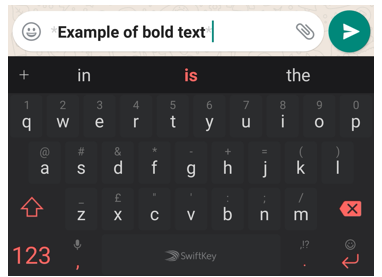







Comments
Post a Comment
Maklumat yang terkandung dalam laman Blog ini hanya untuk tujuan maklumat umum sahaja.
Kami tidak akan bertanggungjawab ke atas apa-apa kehilangan atau kerosakan termasuk tanpa had, kehilangan atau kerosakan secara langsung atau tidak langsung atau apa-apa kerugian atau kerosakan yang timbul atau sesuatu yang berkaitan dengan penggunaan laman web ini. Dilarang meniru, copy & paste kandungan dalam laman blog ini.
Komen akan ditapis untuk kesejahteraan bersama, spammer tidak dialu-alukan (spammers are not allowed).
Terima Kasih.
The Blogler (Aku Pakar Blogger).